Cum să citești un mesaj SMS pe difuzorul PC-ului folosind text-to-speech
Trimiterea mesajelor SMS prin difuzorul PC-ului folosind tehnologia text-to-speech aduce beneficii utilizatorilor cu deficiențe de vedere, oferind accesibilitate. Aceasta permite operarea fără utilizarea mâinilor, permițând utilizatorilor să facă mai multe lucruri simultan și să răspundă rapid la mesaje. Ozeki SMS Gateway oferă o soluție puternică și inovatoare care îmbunătățește experiența generală de mesagerie pentru toți utilizatorii. Citește acest ghid rapid despre cum funcția SMS-to-speech a Ozeki SMS Gateway îți poate transforma experiența într-un mod revoluționar.
În următorul videoclip, poți învăța cum să citești cu ușurință un mesaj SMS pe difuzorul PC-ului folosind tehnologia text-to-speech. Ghidul explică cum să configurezi această funcție, inclusiv instalarea aplicației necesare și configurarea conexiunii. Urmând aceste instrucțiuni pas cu pas, vei putea finaliza procesul și să utilizezi pe deplin capacitățile eficiente de mesagerie ale Ozeki Gateway.
Primul lucru pe care trebuie să-l faci este să te autentifici în contul tău Ozeki SMS Gateway, sau dacă nu ai deja unul, să îl descarci de pe site-ul https://ozeki.hu. Când ești pregătit să te autentifici, deschide Ozeki Desktop și dă clic pe pictograma SMS Gateway. Vei vedea interfața principală a SMS Gateway după pornirea Ozeki Desktop. Apoi găsește pictograma "Apps" din bara de instrumente sau dă clic pe linkul "Add new user/application..." Aceasta va afișa o listă de conexiuni care pot fi instalate. Selectează opțiunea "Text to Speech", dând clic pe linkul "Install", evidențiat cu albastru.

Prin instalarea aplicației necesare, va apărea pagina de setări. Trebuie să configurezi opțiunea "Headset Earphone" în câmpul Play Sound, apoi să alegi opțiunea "Microsoft Zira Desktop" din lista drop-down în secțiunea Speech. Odată ce totul este setat, dă clic pe butonul "Ok" situat în partea de jos a pagini de configurare.
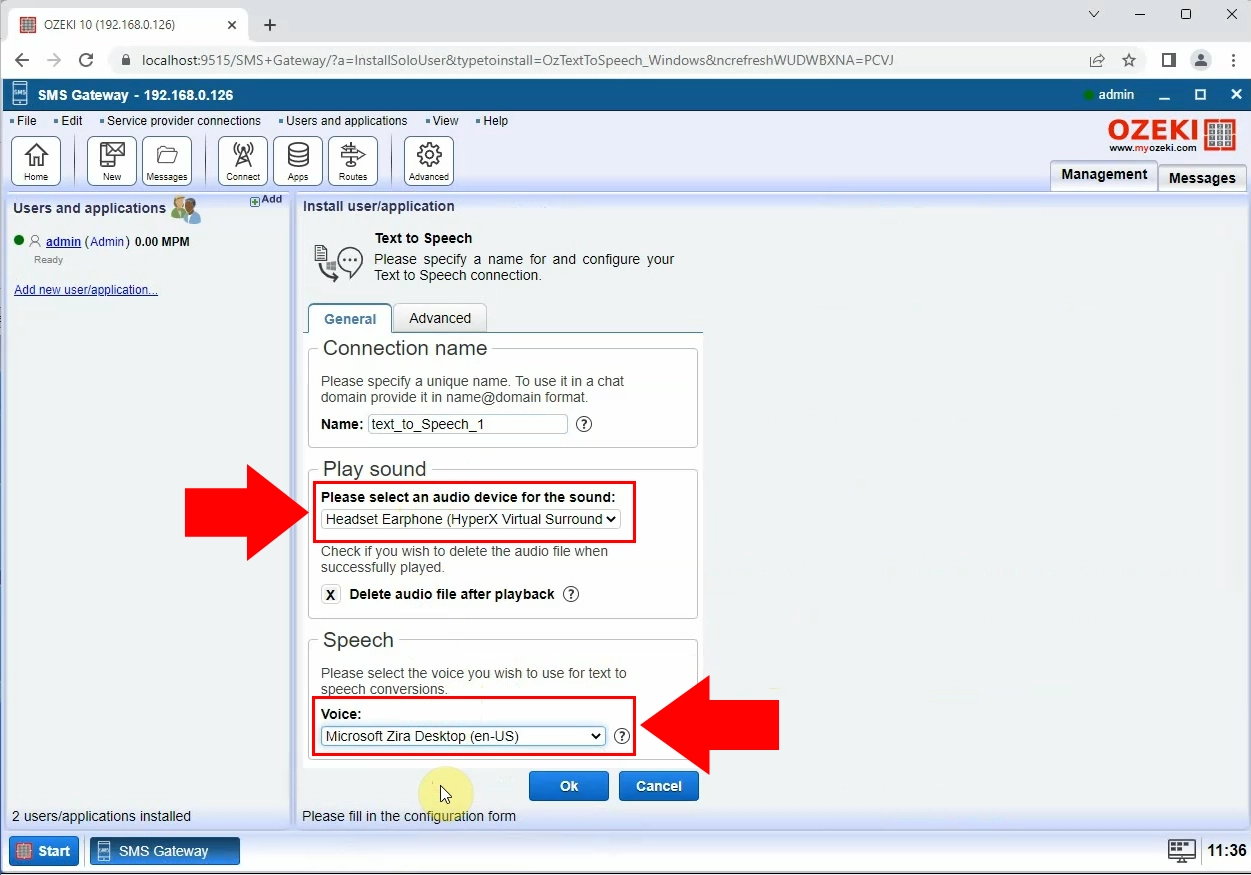
În etapa următoare a procesului, trebuie să activezi conexiunea text to speech, setând butonul "Connection" pe verde. Aceasta înseamnă că conexiunea ta cu text to speech este stabilită. Îți permite să citești text pe difuzorul conectat la computerul pe care este instalat Ozeki SMS Gateway.
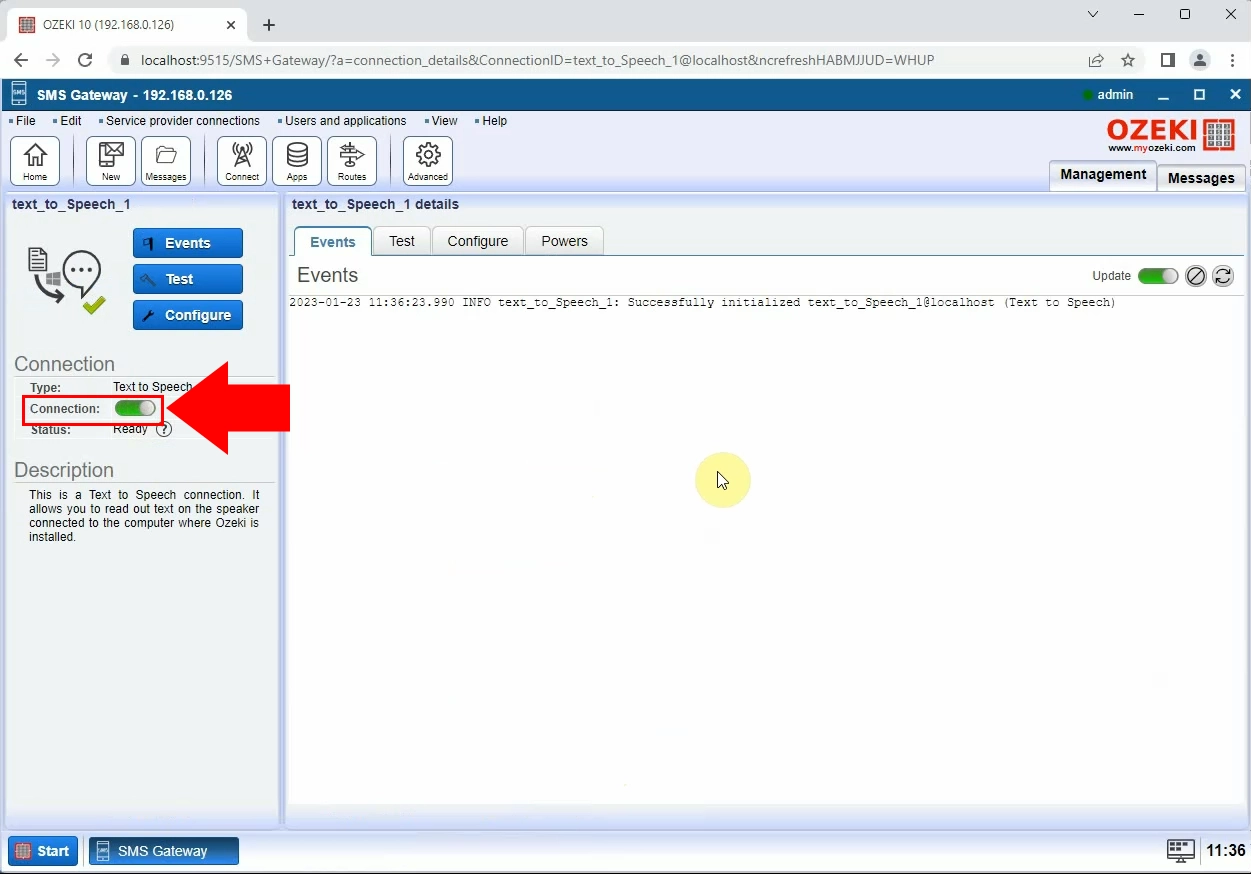
Acum, dă clic pe fila "Management" din partea dreaptă a panoului de detalii. Aceasta va deschide pagina Ozeki Home, unde trebuie să alegi linkul "Add new route..." din panoul de rutare sau să dai clic pe pictograma "Routes" din bara de instrumente. După aceea, specifică ruta mesajului, setând detaliile necesare. Alege opțiunea "SMPP_client_1" din lista drop-down în caseta "From", apoi selectează opțiunea "text_to_Speech_1" în caseta "To". Când ai terminat, dă clic pe butonul "Ok".

Acum, poți utiliza conexiunea text-to-speech, care îți permite să citești mesajele SMS primite ca mesaje text. Această funcționalitate îți permite să auzi conținutul unui mesaj SMS prin difuzorul PC-ului. Folosind această tehnologie, poți accesa și înțelege mesajele SMS primite fără să folosești mâinile.
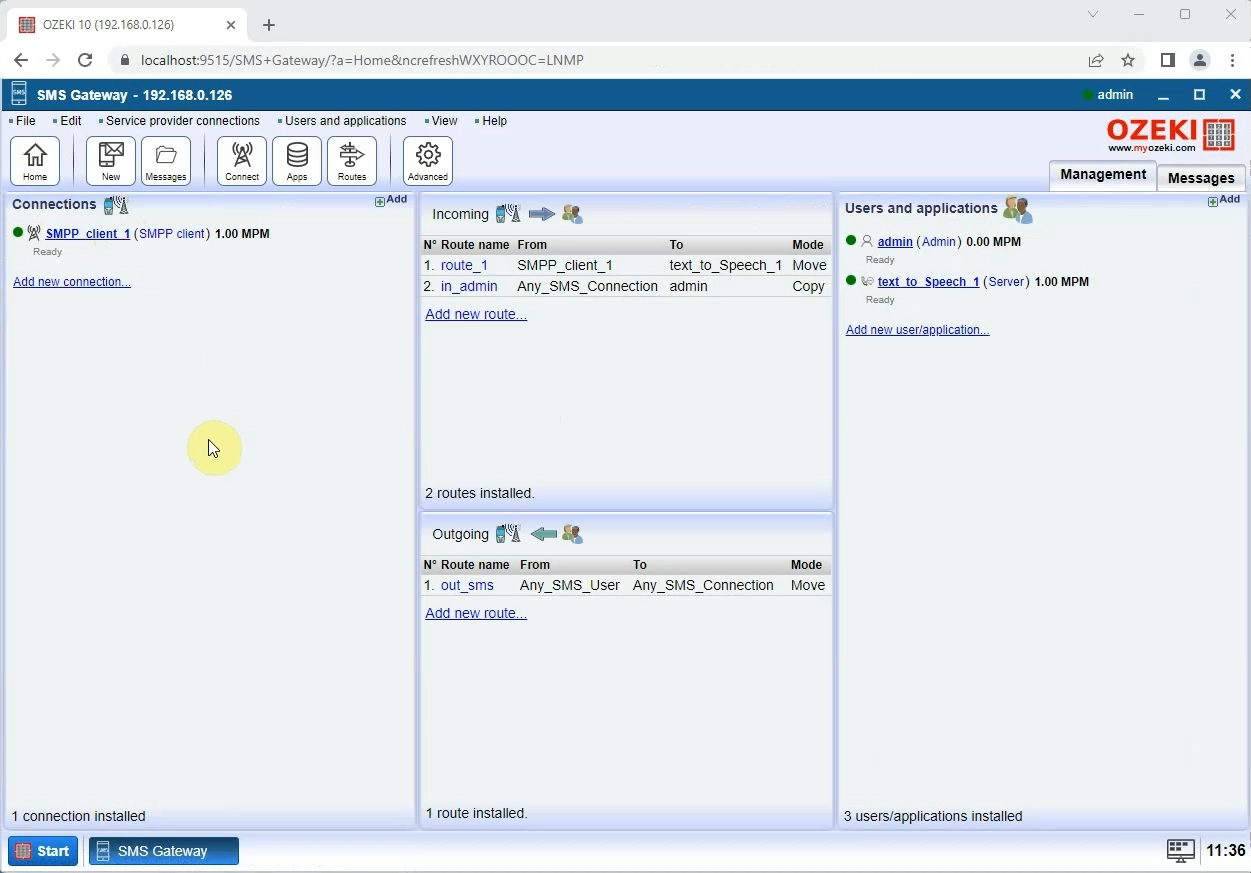
Pentru a face ca computerul tău să-ți citească mesajele cu voce tare, poți folosi software-ul text-to-speech (TTS) sau funcțiile de accesibilitate integrate. Multe sisteme de operare au funcționalități native de TTS, așa că poate fi necesar să explorezi setările de accesibilitate pentru a le activa. În plus, există diverse aplicații TTS de la terți disponibile pentru diferite platforme care pot citi textul selectat de pe ecran.
Cum activezi text-to-speech pe PC?Există două etape implicate în activarea text-to-speech pe un computer atunci când utilizezi un SMS gateway. Mai întâi, SMS gateway-ul trebuie să fie configurat și setat pentru ca PC-ul tău să primească mesaje text. Apoi, mesajele text primite trebuie convertite în voce folosind software-ul sau API-urile TTS, înainte de a fi redate prin ieșirea audio a computerului tău.
Cum asculți text scris?Pentru a asculta text scris atunci când utilizezi un SMS gateway, trebuie să integrezi tehnologia text-to-speech (TTS) în aplicația ta de SMS gateway. Aplicația trimite conținutul text dintr-un mesaj primit de SMS gateway către un motor sau serviciu TTS, care va transforma textul în voce. Ieșirea audio a computerului va reda apoi vorbirea generată.
Rezumat
În general, Ozeki SMS Gateway oferă o soluție puternică și inovatoare pentru a îmbunătăți experiența de mesagerie pentru toți utilizatorii. Funcția de text-în-vorbire permite utilizatorilor să asculte mesajele SMS clar și tare prin difuzorul PC-ului, permițând operarea fără utilizarea mâinilor și multitasking. Prin utilizarea acestei tehnologii, utilizatorii pot auzi în mod convenabil și clar conținutul mesajelor SMS primite prin difuzorul PC-ului.
